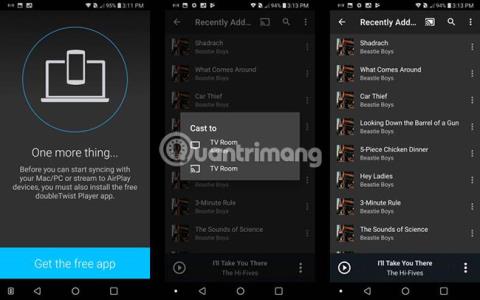Az AirPlay médiavezérlő gombjainak elrejtése az iPhone lezárási képernyőjén

Ha nincs szüksége ennek a kulcscsoportnak a használatára, teljesen kikapcsolhatja.

Ha rendszeresen használja az AirPlay funkciót iPhone-ján zenék, videók vagy podcastok lejátszására olyan kompatibilis eszközökön, mint a HomePod vagy az Apple TV... Látni fogja, hogy a lezárási képernyőn multimédiás vezérlőgombok csoportja jelenik meg.
Ez a billentyűkészlet nagyon hasznos, lehetővé teszi a zenelejátszás beállítását anélkül, hogy hitelesítenie kellene a lezárási képernyőt. Néhány ember azonban bosszantónak találja ezeket a vezérlőket, mert könnyen megérinti őket véletlenül, amikor nem akarja. Vagy ha egyszerűen nincs szüksége ennek a kulcscsoportnak a használatára, teljesen kikapcsolhatja.
Hogyan lehet elrejteni a médialejátszás vezérlőit az iPhone zárolási képernyőjén
Az iPhone lezárási képernyőjén lévő médialejátszó panelen érintse meg a kék AirPlay ikont, amely az éppen lejátszott szám vagy podcast címétől jobbra található, az alábbiak szerint.
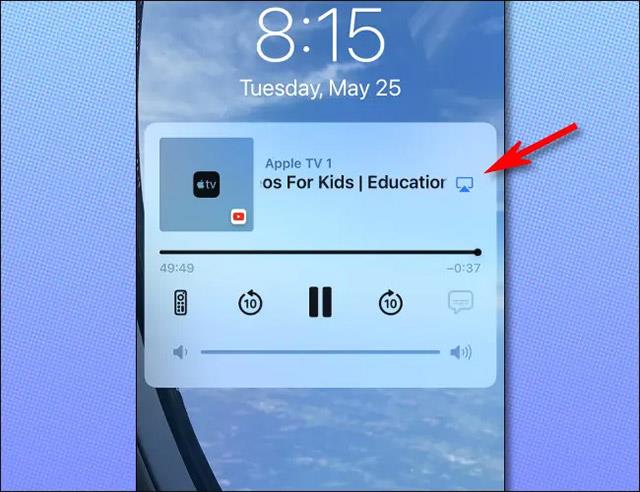
A megjelenő AirPlay menüben kattintson az „Egyéb hangszórók és tévék vezérlése” lehetőségre az eszközlista alján.
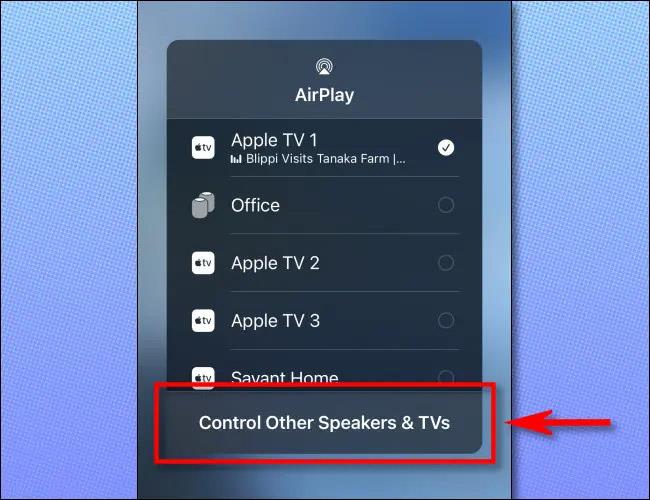
A következő megjelenő menüben érintse meg az „iPhone” elemet az eszközlista tetején. Ezzel tudatja iPhone-jával, hogy jelenleg nem kívánja távolról vezérelni az AirPlay-eszközöket iPhone-ján.
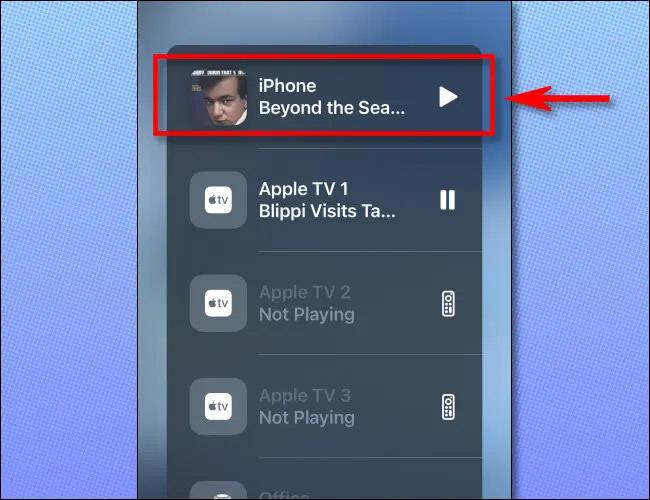
Az „iPhone” megérintése után megjelenik egy kis médialejátszó ablak az iPhone zárolási képernyőjén, amely így néz ki.
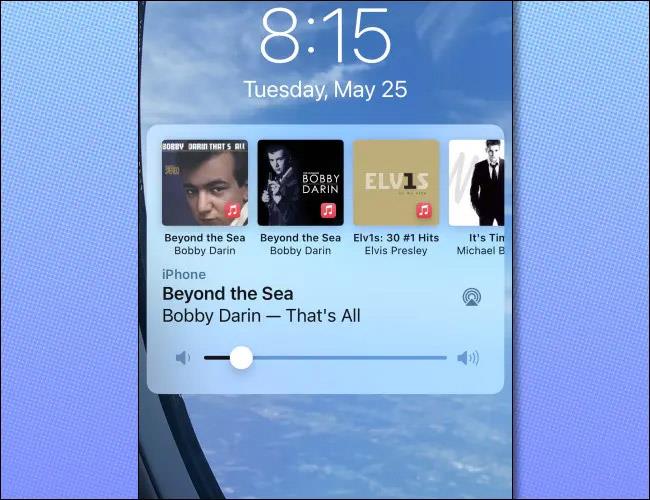
Az iPhone médialejátszási képernyőjének kilépéséhez helyezze alvó üzemmódba (zárolja le a képernyőt) az oldalán vagy a tetején található bekapcsológomb megnyomásával (az eszköztől függően).
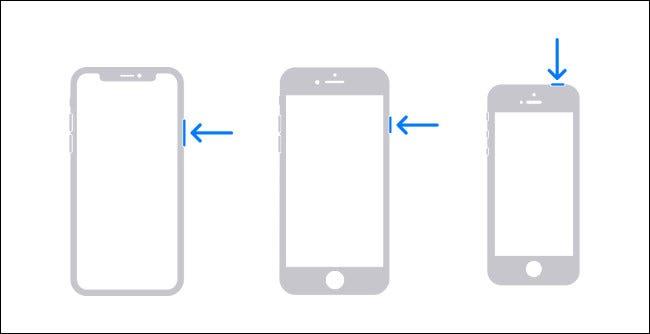
Amikor újra bekapcsolja iPhone képernyőjét, a lezárási képernyőről eltűnnek a médiavezérlők!
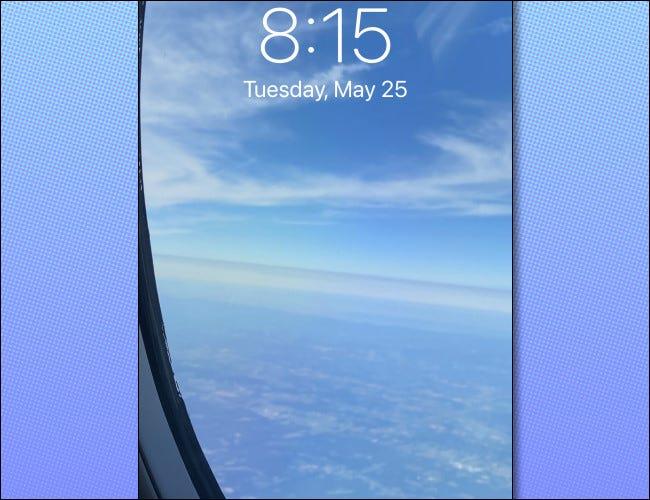
Ha nincs szüksége ennek a kulcscsoportnak a használatára, teljesen kikapcsolhatja.
Ha androidos telefonjáról az Apple TV-re próbál tartalmat streamelni, a dolgok nehezebbek lesznek. Ennek az az oka, hogy az Apple saját módszerét használja, az AirPlay-t.
A Sound Check egy kicsi, de nagyon hasznos funkció az iPhone telefonokon.
Az iPhone Fotók alkalmazásának memóriafunkciója van, amely filmekhez hasonlóan zenés fotó- és videógyűjteményeket hoz létre.
Az Apple Music kivételesen nagyra nőtt 2015-ös bevezetése óta. A Spotify után a mai napig a világ második legnagyobb fizetős zenei streaming platformja. A zenei albumok mellett az Apple Music több ezer zenei videónak, éjjel-nappali rádióállomásnak és sok más szolgáltatásnak ad otthont.
Ha háttérzenét szeretne a videóiban, vagy pontosabban a lejátszott dalt rögzíti a videó háttérzeneként, akkor van egy rendkívül egyszerű megoldás.
Bár az iPhone tartalmaz egy beépített Időjárás alkalmazást, néha nem ad elég részletes adatokat. Ha hozzá szeretne adni valamit, az App Store-ban rengeteg lehetőség áll rendelkezésre.
Az albumokból származó fényképek megosztása mellett a felhasználók fotókat is hozzáadhatnak az iPhone megosztott albumaihoz. Automatikusan hozzáadhat fényképeket a megosztott albumokhoz anélkül, hogy újra kellene dolgoznia az albumból.
Két gyorsabb és egyszerűbb módja van a visszaszámláló/időzítő beállításának Apple-eszközén.
Az App Store több ezer nagyszerű alkalmazást tartalmaz, amelyeket még nem próbált ki. Az általános keresési kifejezések nem biztos, hogy hasznosak, ha egyedi alkalmazásokat szeretne felfedezni, és nem szórakoztató véletlenszerű kulcsszavakkal végtelen görgetésbe kezdeni.
A Blur Video egy olyan alkalmazás, amely elhomályosítja a jeleneteket vagy a telefonján kívánt tartalmat, hogy segítsen nekünk a nekünk tetsző kép elkészítésében.
Ez a cikk bemutatja, hogyan telepítheti a Google Chrome-ot alapértelmezett böngészőként iOS 14 rendszeren.